Многие люди покупают iPhone, потому что Apple внедряет в смарт-устройства множество функций для защиты вашей конфиденциальности. Иногда вы можете обнаружить, что вашего iPhone нет в кармане. Скорее всего, вы забыли взять его или оставили дома у друга или в магазине.
Если вы не уверены, где находится ваш iPhone, отслеживание местоположения поможет вам быстро его найти.
В этом уроке мы покажем вам самые простые способы трек «найди мой айфон» на ПК, Mac, другом устройстве iOS или Apple Watch.
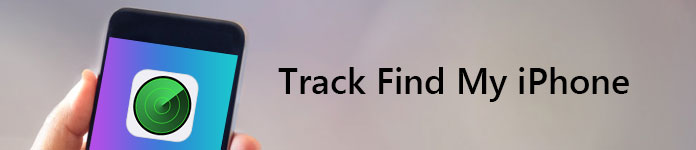
Трек Найти мой iPhone
Часть 1: Найти мой iPhone с ПК
iCloud «Найди мой iPhone» функция довольно мощная. После того, как вы настроите его на своем iPhone, вы сможете найти свой iPhone с ПК в любое время. Имейте в виду, что этот способ требует, чтобы вы включили опцию «Найти мой iPhone» и ваш iPhone был онлайн.
iPhone не Определяется Компьютером и iTunes, а Просто Заряжается
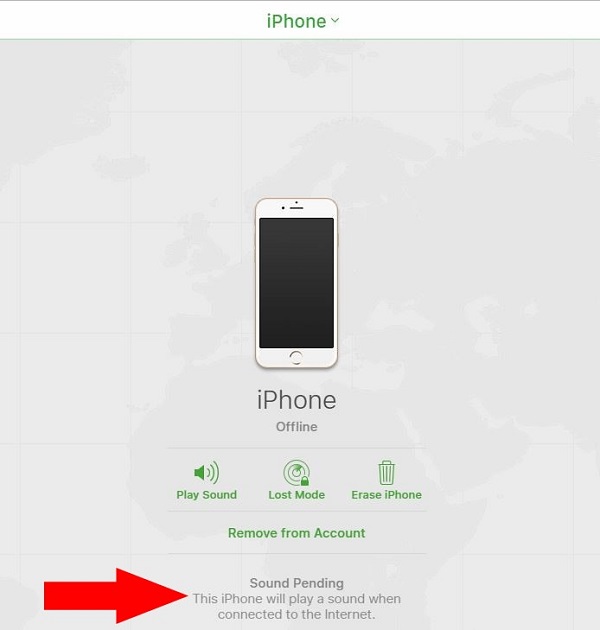
Шаг 1 Запустите веб-браузер, введите icloud.com в адресную строку и нажмите клавишу Enter, чтобы открыть страницу входа.
Шаг 2 Войдите в свой Apple ID и пароль, связанный с вашим потерянным iPhone, чтобы получить доступ к домашней странице iCloud.
Шаг 3 Нажмите «Найти мой iPhone», чтобы открыть следующую страницу, а затем разверните раскрывающийся список в верхней части окна. Вам будут представлены все устройства iOS, связанные с учетной записью. Выберите имя своего iPhone и снова войдите в свой пароль.
Шаг 4 Тогда ваш iPhone будет отображаться в виде зеленой точки на карте. Нажмите зеленую точку, и появится диалоговое окно с тремя вариантами: «Воспроизвести звук», Потерянный режими стереть iPhone.
Шаг 5 Если ваш iPhone подключен к сети, выберите «Воспроизвести звук», чтобы найти свое устройство. Потерянный режим позволяет отправить сообщение человеку, который находит ваш iPhone, и, надеюсь, вернуть ваше устройство.
Примечание: Чтобы найти iPhone в автономном режиме, вы должны включить функции «Найти мой iPhone» и «Отправить последнее местоположение» на своем устройстве.
Часть 2. Отслеживание iPhone на Mac
Иногда люди не включали Find My iPhone. Это означает, что вы не можете найти свое устройство на Mac?
Ответ зависит от ваших условий.
Фактически Google добавил раздел «Поиск телефона» в службу «Моя учетная запись». Если вы настроили свою учетную запись Google на своем iPhone, этот способ может помочь вам просто отслеживать местоположение iPhone на компьютере Mac.
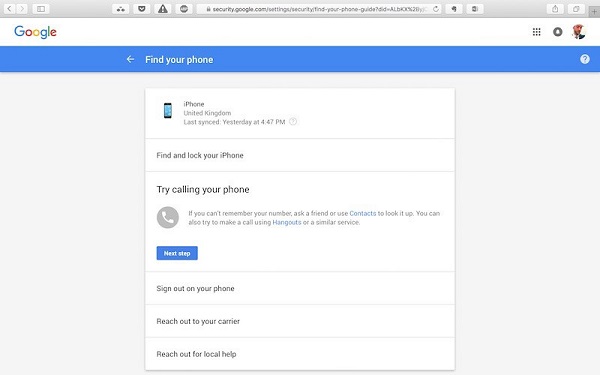
Шаг 1 Посетите страницу Моя учетная запись Google (https://myaccount.google.com/) в браузере и войдите в учетную запись Google, настроенную на вашем iPhone.
Шаг 2 Выберите «Печать выбранного I»
Шаг 3 Перейдите в раздел «Найти свой телефон», и вы увидите название вашего iPhone. Нажмите на имя, чтобы получить несколько предложений, найдите и заблокируйте свой iPhone, попробуйте позвонить на телефон и многое другое.
Шаг 4 Во-первых, попробуйте позвонить на свой iPhone, и вы сможете быстро найти его, если устройство находится рядом. Опция Найти и заблокировать ваш iPhone приведет вас к iCloud.com.
Часть 3. Найдите мой iPhone через другое устройство iOS
Функция «Семейный доступ» на iPhone позволяет членам вашей семьи найти ваш iPhone. Кроме того, Apple также запустила сервис под названием Find My Friends, который является более простым способом отслеживания iPhone на другом устройстве iOS.
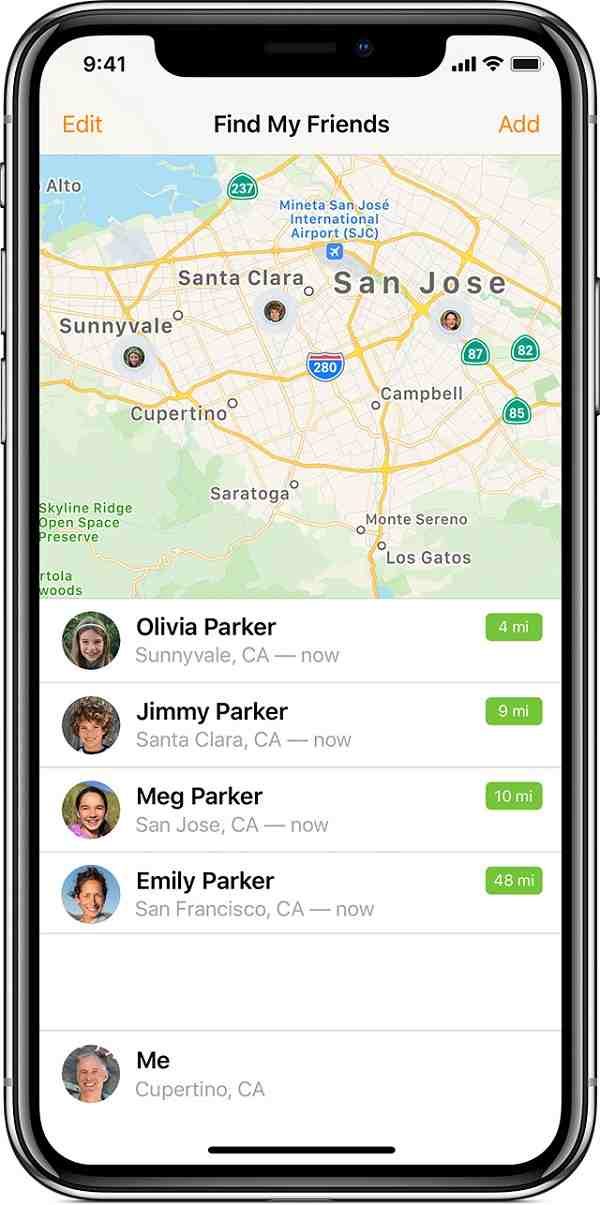
Шаг 1 Прежде всего, загрузите приложение «Найти друзей» на свой iPhone и устройство iOS вашего друга. Откройте приложение на своем iPhone и включите «Поделиться своим местоположением» на экране «Настройки».
Шаг 2 Откройте iOS-устройство своих друзей, зайдите в Центр управления, включите AirDrop и сделать его доступным для всех.
Шаг 3 Вернитесь в приложение «Найти друзей» на iPhone, коснитесь кнопки «Добавить», выберите контакт друга и коснитесь «Поделиться на неопределенный срок», чтобы поделиться своим местоположением с другом.
Шаг 4 Вернитесь к устройству вашего друга и нажмите «Принять», когда появится запрос, и выполните остальные шаги с инструкциями на экране и вашими потребностями.
Шаг 5 Если вы потеряли свой iPhone, просто попросите своих друзей коснуться значка вашего контакта в приложении «Найти моих друзей», местоположение вашего iPhone будет отображаться в режиме реального времени.
Примечание: Приложение Find My Friends работает, пока ваш iPhone включен и подключен к Интернету.
Часть 4. Отслеживание местоположения iPhone с помощью Apple Watch
Многие пользователи iPhone также имеют Apple Watch. С умными часами удобно получать сообщения и уведомления. Более того, Apple Watch — это еще один способ найти ваш iPhone с помощью функции пинга.
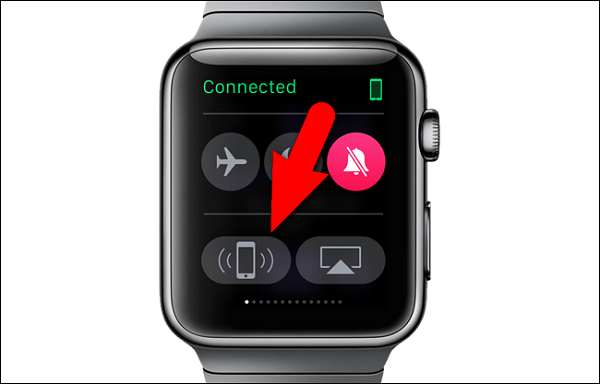
Шаг 1 Подключите Apple Watch к iPhone через Bluetooth или ту же сеть Wi-Fi. Если вы не можете найти свой iPhone, перейдите на экран блокировки лица на Apple Watch.
Шаг 2 Проведите пальцем вправо, пока не дойдете до экрана настроек, который является самым левым экраном.
Шаг 3 После того, как вы нажмете кнопку «пинговать» iPhone в нижнем левом углу, ваш iPhone издаст короткий звук, чтобы помочь вам отследить его. Эта функция работает, даже если ваш iPhone в бесшумном режиме.
Шаг 4 Если эхо-запрос недостаточен для отслеживания местоположения iPhone, нажмите и удерживайте нажатой кнопку iPhone. Светодиод на вашем iPhone будет мигать так же, как и звонок.
Примечание: Если ваш iPhone не находится в пределах досягаемости ваших умных часов, вы должны попробовать другие методы, такие как Find My iPhone или найти моих друзей.
Часть 5: Как найти iPhone без Find My iPhone
Испытали все описанные выше способы и до сих пор не можете найти свой iPhone, или не включили функцию «Найти мой iPhone»? Вы можете предпринять некоторые действия для защиты ваших данных:
1. Отправьте сообщение на свой iPhone в надежде, что добрый человек его обнаружит и свяжется с вами. iPhone будет заблокирован навсегда, если кто-то введет неправильный пароль несколько раз. Так что есть шанс вернуть его.
2. Сбросить идентификатор Apple или пароль, связанный с вашим Apple ID. Это может помешать другим пользователям получить доступ к вашей учетной записи и другим услугам.
3. Получите доступ к своим социальным сетям и учетным записям электронной почты, таким как Facebook, Twitter, Gmail и т. Д. Сообщите друзьям, что ваш iPhone потерян.
4. Позвоните своему оператору мобильной сети и сообщите, что ваш телефон потерян или украден, чтобы он отключил или заблокировал вашу учетную запись.
5. Если у вас есть Apple Pay или другие мобильные платежные сервисы, перезвоните и приостановите действие вашей кредитной карты. К Apple Pay нельзя получить доступ без вашего пароля или отпечатка пальца, но лучше сохранить его в безопасности.
6. Последний совет — сообщить о потерянном iPhone в полицию.
Даже если вы не можете найти свой iPhone, вы можете получить обратно свои данные, если вы используете iCloud / iTunes или сторонние инструменты для частого резервного копирования iPhone.
Расширенное чтение: «Найти мой iPhone» — не единственная функция, принадлежащая устройству iOS, Android-телефон также может найти мой телефон. Узнайте больше здесь: Найди мой телефон на Android.
iPhone — это не только умное устройство, но и наш лучший друг. Некоторые люди даже кладут свое мобильное устройство рядом с подушками, когда они спят, поэтому можно представить себе, насколько панические люди, когда они не могут найти свой iPhone. Мы поделились пятью эффективными методами поиска iPhone с ПК, Mac и других устройств.
На самом деле, некоторые сервисы доступны для нескольких платформ. Например, Find My iPhone может отслеживать iPhone на ПК, Mac и другом устройстве iOS.
Вы можете прочитать требования каждого метода и найти правильный путь. Если вы будете следовать нашим инструкциям, поиск моего iPhone будет простой задачей.
Что вы думаете об этом посте.
Рейтинг: 4.5 / 5 (на основе голосов 49)
Источник: ru.aiseesoft.com
Где мой айфон программа на компьютер
Используйте приложение «Локатор», чтобы найти потерянное или украденное устройство
Узнайте, как найти пропавшее устройство с помощью приложения «Локатор», даже если оно не в сети.

Если вы потеряли или не можете найти устройство, выполните следующие шаги. Просто используйте приложение «Локатор» на другом iPhone, iPad, iPod touch или Mac, выполнив вход с тем же Apple ID. Также можно использовать приложение «Локатор» на устройстве, принадлежащем кому-то из вашей группы семейного доступа, или выполнить вход в iCloud.com/find, чтобы найти свое устройство с помощью браузера.
Посмотреть на карте
- Откройте приложение «Локатор».
- Выберите вкладку «Устройства».
- Выберите устройство, чтобы посмотреть его геопозицию на карте. Если вы состоите в группе семейного доступа, можно посмотреть устройства группы.
- Выберите «Маршруты», чтобы открыть геопозицию в «Картах».
Если была включена функция «Поиск оффлайн», можно видеть геопозицию устройства, даже если оно не подключено к сети Wi-Fi или сотовой сети.
Не видите свое устройство? Возможно, функция «Локатор» не была включена. Также геопозиция устройства недоступна, если устройство выключено, батарея разряжена или прошло более 24 часов с момента отправки последней геопозиции в Apple. Узнайте, как защитить свою информацию даже в этом случае.
Воспроизведение звукового сигнала
- Откройте приложение «Локатор».
- Выберите вкладку «Устройства».
- Выберите утерянное устройство и нажмите «Воспроизвести звук». Звук не получится воспроизвести, если устройство не подключено к сети.
Обозначьте ваше устройство как пропавшее
- Откройте программу «Локатор» и выберите вкладку «Устройства».
- Выберите утерянное устройство.
- Прокрутите экран до пункта «Отметить как пропавшее» и выберите «Активировать».
- Следуйте инструкциям на экране, если вы хотите, чтобы ваш номер телефона отображался на пропавшем устройстве, или если вы хотите ввести собственное обращение к нашедшему устройство с просьбой связаться с вами.
- Нажмите «Активировать».
Что произойдет, если вы активируете функцию «Отметить как пропавшее»
Функция «Отметить как пропавшее» удаленно блокирует iPhone, iPad, iPod touch или Mac с помощью пароля, сохраняя вашу информацию в безопасности, даже если устройство утеряно. Вы также можете активировать отображение на заблокированном экране устройства личного сообщения со своим номером телефона и отслеживать местоположение устройства.
После активации функции «Отметить как пропавшее» на устройстве отключается функция Apple Pay, если она была подключена. На адрес электронной почты, к которому привязан идентификатор Apple ID, будет отправлено письмо с подтверждением. Когда вы найдете устройство, нужно будет разблокировать его с помощью код-пароля.
Стереть устройство
- Убедитесь, что вы выполнили описанные выше действия в попытке восстановить пропавшее устройство — следующий шаг нельзя отменить.
- Откройте программу «Локатор» и выберите вкладку «Устройства».
- Выберите устройство, данные на котором требуется стереть.
- Прокрутите экран вниз и выберите пункт «Стереть это устройство».
- Выберите пункт «Стереть этот [устройство]»
Если на пропавшее устройство распространяется действие соглашения AppleCare+ с покрытием кражи и потери, вам не следует стирать данные с устройства. Вместо этого подайте заявку о краже или потере устройства.
Что будет, если стереть данные с устройства
Чтобы посторонние лица не смогли получить доступ к данным на пропавшем устройстве, вы можете стереть их удаленно. После удаления данных с устройства (включая данные кредитных, дебетовых или предоплаченных карт для Apple Pay) определить его геопозицию с помощью службы «Локатор» будет невозможно.

Узнайте, какие функции доступны для вашего пропавшего устройства
Убедитесь, что функция восстановления, которую вы пытаетесь использовать, доступна для вашего утерянного или украденного устройства.
iPhone, iPad, iPod touch, Apple Watch
- Просмотр геопозиции
- Воспроизведение звукового сигнала
- Режим пропажи
- Дистанционное удаление данных
Компьютер Mac
- Просмотр геопозиции
- Воспроизведение звукового сигнала
- Блокировка компьютера Mac
- Дистанционное удаление данных
AirPods
- Просмотр геопозиции
- Воспроизведение звукового сигнала
Здесь найдутся ваши устройства и ваши друзья.
Новое удобное приложение «Локатор» объединяет возможности приложений «Найти iPhone» и «Найти друзей». Оно доступно на iOS, iPadOS, а теперь и на macOS. Локатор помогает вам определить местоположение ваших устройств, а также найти на карте членов вашей семьи и друзей. С его помощью теперь можно обнаружить даже те устройства, которые не подключены к интернету.
Устройства легко найти.
Вы берёте устройства с собой повсюду, а значит, можете забыть их где угодно. Но ваша разлука будет недолгой. Локатор поможет найти не только iPhone, но и iPad, iPod touch, Mac, Apple Watch или AirPods.
Все устройства
видны на карте.
Не помните, дома ваш iPad или на работе? Взгляните на карту: вы увидите все ваши устройства и поймёте, что и где забыли. Некоторые устройства могут отмечать своё местоположение на карте при почти разряженном аккумуляторе, — чтобы вы всё равно смогли их найти.
Найдите
устройство по звуку.
Чтобы потерянное устройство было проще обнаружить, вы можете воспроизвести на нём громкий звуковой сигнал с помощью Локатора. А для AirPods мы разработали особый сигнал, который хорошо слышен в комнате и даже за её пределами.
Включите
Если не получается найти своё устройство, переведите его в режим пропажи, чтобы незамедлительно заблокировать и отследить местоположение. Кроме того, можно сделать так, чтобы на экране блокировки устройства появилось сообщение с номером, по которому можно с вами связаться. Человек, который найдёт это устройство, сможет позвонить вам, но не получит доступа к хранящимся на нём данным.
Все данные
легко стереть.
Боитесь, что устройство могло попасть в плохие руки? Вы можете удалённо стереть с него личные данные и вернуть iPhone, iPad, iPod touch, Mac или Apple Watch к заводским настройкам. А если пропажа найдётся, вы сможете всё восстановить из резервной копии iCloud.
Автоматическая блокировка.
Функция «Блокировка активации» закроет для посторонних доступ к вашему устройству и помешает его перепродать.* Как только вы активируете Локатор, никто не сможет стереть данные с вашего устройства или активировать его без вашего Apple ID и пароля.
Найдите свои устройства.
Даже если они офлайн.
Локатор поможет вам найти потерянное устройство, даже если оно в спящем режиме и не подключено к сети. Для этого приложение отправляет сигналы Bluetooth, которые могут принять устройства Apple, находящиеся поблизости. Они передают данные о местоположении устройства в iCloud, чтобы вы могли увидеть его в приложении «Локатор». Все данные передаются анонимно и защищены сквозным шифрованием, так что никто, даже компания Apple, не сможет идентифицировать устройства, предоставившие информацию.
Функции восстановления доступа к потерянным устройствам.
iPhone, iPad,
iPod touch, Apple Watch
- Просмотр геопозиции
- Воспроизведение звука
- Режим пропажи
- Удалённое стирание данных
- Блокировка активации
- Просмотр геопозиции
- Воспроизведение звука
- Блокировка активации
- Удалённое стирание данных
AirPods
Не теряйте
Предложите друзьям и родственникам делиться геопозицией. Так удобнее общаться и проще находить друг друга в людных местах. А ещё так гораздо легче проверить, что ваши близкие благополучно добрались до дома.
Семья и друзья на вашей карте.
Поделитесь геопозицией с семьёй и друзьями, чтобы быть ещё ближе друг к другу. Это упростит общение и поможет оставаться на связи. Геопозицией можно поделиться на час, на целый день или навсегда, пока не передумаете.
Получайте
уведомления
с привязкой к геопозиции.
Вы можете настроить уведомления о том, что ваши друзья или близкие куда‑то приехали или, наоборот, уехали, — так вам будет проще найти друг друга. При этом право на конфиденциальность не будет нарушено — если вы настроите такое уведомление, ваши друзья об этом узнают. Функции родительского контроля также позволяют настроить уведомления таким образом, что вы узнаете, когда ребёнок выходит из школы и когда он добрался до дома.
Ваша геопозиция под защитой.
Как и все продукты Apple, приложение «Локатор» надёжно защищает ваши личные данные. Apple получает информацию о местонахождении устройства, только если вы сами запросили его геолокацию, включили Режим пропажи или функцию «Последняя геопозиция». Эти данные хранятся на серверах Apple не более 24 часов и всегда в зашифрованном виде. А когда Локатор используется для обнаружения устройства, которое не подключено к сети, информация всех участвующих в поиске сторон подвергается сквозному шифрованию. Поэтому никто, включая Apple, не знает, где находятся и кому принадлежат устройства, предоставившие необходимые сведения для геолокации.
Настройка приложения «Локатор» на устройстве iPhone, компьютере Mac, наушниках AirPods и других устройствах
Чтобы получить возможность осуществлять поиск потерянного устройства, друзей и близких или предоставлять сведения о своем местонахождении, необходимо настроить приложение «Локатор».
После настройки приложения «Локатор» можно осуществлять поиск утерянного или украденного устройства либо даже помочь другу найти пропавшее устройство. Также можно предоставлять сведения о своем местонахождении друзьям, близким и контактам, отслеживать местонахождение друга и прокладывать маршрут до его местоположения.
Включение функции «Найти» на устройствах iPhone, iPad и iPod touch
- На iPhone, iPad или iPod touch откройте приложение «Настройки».
- Нажмите свое имя.
- Нажмите «Локатор».
- Если вы хотите, чтобы друзья и близкие знали, где вы находитесь, включите параметр «Поделиться геопозицией».
- Нажмите «Найти [устройство]», затем включите функцию «Найти [устройство]».

Добавление в приложение «Локатор» наушников AirPods или часов Apple Watch
Если наушники AirPods или часы Apple Watch объединены в пару с устройством iPhone, они автоматически добавятся после включения функции «Найти iPhone».
Включение функции «Найти» на компьютере Mac
- Откройте меню Apple () > «Системные настройки».
- Выберите «Защита и безопасность» и перейдите на вкладку «Конфиденциальность».
- Если замок в левом нижнем углу закрыт
 , щелкните его, а затем введите имя и пароль администратора.
, щелкните его, а затем введите имя и пароль администратора. - Выберите пункт «Службы геолокации».
- Установите флажок «Включить службы геолокации».
- Рядом с пунктом «Системные службы» нажмите «Подробнее».
- Убедитесь, что установлен флажок «Найти Mac».
- Нажмите «Готово», а затем вернитесь в главное окно «Системные настройки».
- Выберите «Apple ID», а затем — «iCloud».
- Установите флажок «Найти Mac».

При использовании iOS 12 или более ранней версии либо macOS Mojave или более ранней версии
Приложение «Локатор» объединяет возможности приложений «Найти iPhone» и «Найти друзей» и входит в операционные системы iOS 13, iPadOS и macOS Catalina. Вот что нужно сделать, если у вас нет iOS 13, iPadOS, macOS Catalina или watchOS 6:
Источник: onecomp.ru
Предупрежден — вооружен: FAQ по отслеживанию и поиску пропавшего Айфона

Потеря или кража Айфона — это всегда большая проблема, поскольку мобильный содержит огромное количество личной информации и всевозможных паролей, в том числе от платёжных систем. Кроме того, при наличии потенциально дискредитирующей информации пользователь может стать жертвой шантажа, а наличие в памяти устройства данных, связанных с работой, может привести к увольнению.
Существует огромное множество способов найти потерянный iPhone — как официальных, так и сторонних. Давайте разберемся, какой именно из них подходит именно вам.
Очевидные действия о которых забывают
Первым делом мы рассмотрим стандартные меры, которые следует принять при потере абсолютного любого телефона, не только от Apple.
- Позвоните на свой мобильный. Если устройство выпало где-то неподалёку или вовсе находится у вас дома, но там, где вы его не искали, то благодаря звонку у вас получится быстро обнаружить телефон. Если же он потерялся на улице, то его может подобрать прохожий, а дальнейшее развитие событий зависит уже лишь от его моральных качеств. Однако большинство людей идут на контакт, либо осознавая, что телефон всё равно найдут, либо руководствуясь банальном желанием помочь. Если у вас нет устройства, с которого можно совершить звонок, то вы можете найти в интернете сервисы для онлайн-звонков.
- Проведите замену пароля в своих учётных записях. Если вы не можете выполнить удаленную блокировку устройства так как не активировали данную функцию ранее, рекомендуем как можно скорее поменять пароли во всех учётных записях, которые залогинены в телефоне.
- Если вы боитесь растраты средств со счёта, то можно посетить отделение мобильной связи вашего оператора и попросить заблокировать SIM-карту. Но это весьма спорная мера: с одной стороны, блокировка позволит избежать потери средств на счету, однако она лишит вас возможности связаться с тем, кто нашёл телефон, а также отключит доступ в интернет, что не позволит найти смартфон через Find My Phone. Если и прибегать к ней, то лишь в случае появления информации о новых расходах в Личном Кабинете оператора.
Как найти iPhone с компьютера через iCloud — используем Find My Phone
Если вы заблаговременно активировали данную функцию на телефоне, то поиск гаджета пройдёт значительно легче. Лучше включать FMP сразу после покупки нового iPhone, чтобы в критический момент не остаться без главного инструмента поиска.
Активируется Find My Phone следующим образом:

-
Зайдите в Настройки, выберите iCloud.


Теперь непосредственно к тому, как найти Айфон с компьютера через iCloud.

- Зайдите на icloud.com.
- Залогиньтесь, введя AppleID и пароль.
- В меню выберите значок Найти iPhone.
- На открывшейся карте будет видно зелёную точку, это и есть местоположение вашего телефона. Если у вас несколько гаджетов от Apple, то при нажатии «Все устройства» вы сможете выбрать именно то, которое было утеряно.

Нажав на название нужного устройства вы получите доступ к информации об уровне заряда батареи, а также сможете воспользоваться тремя основными функциями смартфона:
- Воспроизвести звук. Используется для поиска устройства, находящегося в непосредственной близости.
- Режим пропажи. С помощью данного режима вы сможете установить на устройство дополнительный пароль и указать свой контактный телефон, чтобы прохожий, нашедший телефон, имел возможность связаться с вами. Помимо контактного номера вы сможете оставить сообщение для человека, нашедшего устройство. Это может быть ваш адрес, к примеру, либо сумма вознаграждения — вместе с номером они будут выводится на экране заблокированного телефона. Отключается режим пропажи в том же меню, где и включался.
- Стереть все данные с iPhone. Как понятно из названия, данная функция позволяет удалить всю информацию с памяти устройства. Использовать рекомендуется в случаях, когда у вас имеется бэкап системы, либо когда риски, связанные с получением информации злоумышленниками, слишком велики.
Как найти iPhone, если он выключен
В случае, если смартфон был выключен или попросту разрядился, отследить актуальное местоположение телефона не представляется возможным, однако iCloud запоминает и показывает на карте последнее место, где находится iPhone перед отключением. Но тут есть некоторые ограничения:
- Поддержка функции появилась с iOS 8 и выше;
- Она доступна лишь на устройствах, вышедших после iPhone 4.
Кроме того, данную функцию нужно предварительно включить в настройках:
- Перейдите в Настройки > iCloud > Find My iPhone.
- Переключите ползунок Send Last Location в активное состояние.

Как найти iPhone через другой iPhone
На iOS существует мобильное приложение Find My Freinds, основная задача которого помогать друзьям находить друг друга, однако на практике оно вполне неплохо справляется и с поиском утерянных смартфонов.
Как найти айфон через другой iPhone:
- Установите приложение.
- Залогиньтесь.
- Нажмите на иконку Добавить (значок плюса).
- Введите запрашиваемую информацию об устройстве друга.
- Ожидайте разрешения от друга (у него также должно быть установлено данное приложение).

Таким образом, установив данное приложение, вы всегда сможете найти своё устройство через другой айфон. Так что рекомендуем побеспокоится об этом заранее.
Найти Айфон по IMEI
Если предыдущие способы вам не подошли, то есть ещё один вариант — поиск по IMEI (это уникальный идентификационный номер каждого телефона, состоящий из пятнадцати знаков). IMEI позволет найти устройство по GPS, даже если были включены передача данных или геолокация.
IMEI можно узнать либо из документации устройства, либо набрав USSD-команду *#06#. С номером IMEI необходимо обращаться в полицию, но для начала будет лучше попробовать воспользоваться сервисом поиска утерянных гаджетов — рекомендуем ТрекерПлюс или его аналоги.

Как найти iPhone по номеру телефона
Определить местоположение устройства по номеру телефона — задача трудновыполнимая. Сделать это может только оператор, и при обращению в службу поддержки абонентов вы скорее всего услышите, что такой технической возможности у компании нет, что является очевидным лукавством. Но в любом случае раскрывается такая информация исключительно по запросу правоохранительных органов, и добиться ее получения лично практически невозможно.
Программы для поиска iPhone
Если официальные способы поиска устройства не приносят желаемого результата, можно попробовать использовать сторонние программы для поиска Айфона.
- iHound. Данный софт не только периодически записывает информацию о перемещениях смартфона, но и обладает функцией отправки точного местоположения устройства при подключении оного к компьютеру. Таким образом, вы сможете без труда отследить дом недобросовестного человека, нашедшего телефон, либо адрес точки, куда свозятся ворованные телефоны.
- iLocalis. Программа обладает более богатым функционалом, однако для ее установки требуется JailBreak. Если он у вас есть, то вы сможете, например, узнать номер новой SIM-карты, установленной в телефон, и многое другое.
Подытоживая скажем, что наиболее эффективным способом поиска является базовая функция Find My Phone. Активировать ее в новом гаджете необходимо в обязательном порядке, поскольку ни обращение в полицию, ни попытка узнать нужную информацию у оператор, в наших реалиях, к сожалению, обычно не дают результата.
Источник: geekville.ru